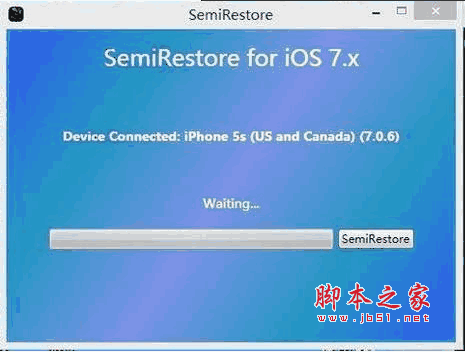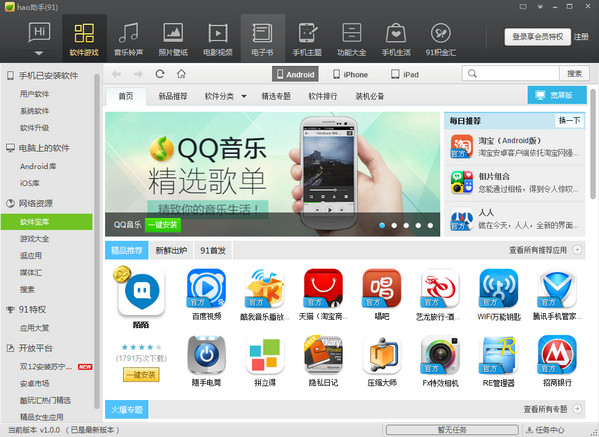您现在的位置是:网站首页> 软件下载软件下载
PassFab for ISO(ISO刻录工具)下载 v1.0.0官方版--下载站
![]() 2021-04-28
204人已围观
2021-04-28
204人已围观
简介 PassFab for ISO(ISO刻录工具),PassFabforISO是一款ISO刻录工具,PassFabforISO可以帮助用户轻松创建可启动的USB/CD/DVD,使用非常方便,只需要三步即可刻录完成,您可以免费下载。
PassFabforISO是一款ISO刻录工具,PassFabforISO可以帮助用户轻松创建可启动的USB/CD/DVD,使用非常方便,只需要三步即可刻录完成。
相关软件软件大小版本说明下载地址
PassFab for ISO是一款ISO刻录工具,PassFab for ISO可以帮助用户轻松创建可启动的USB/CD/DVD,使用非常方便,只需要三步即可刻录完成。

功能介绍
烧录USB / CD / DVD的可开机磁碟-简单快速。
直接下载iso文件
从本地电脑引入ISO文件
将ISO文件文件刻录到预期的CD,DVD,USB驱动器,移动硬盘等。
支持2种分区类型和3种文件系统-灵活可靠。
2种分区类型。MBR和GPT
3种文件系统。FAT,FAT32和NTFS
ISO图像的多国语言。英语,法语,日语等
在各种情况下工作-亲切与专业。
将ISO文件刻录到可启动的CD / DVD / USB上。
升级/降级操作系统
因病毒攻击,分区问题或系统故障而重新安装操作系统。
要使你喜欢的操作系统在USB中便携(U盘,记忆棒和笔式驱动器)。
使用方法
步骤1:下载或导入ISO文件
安装并启动PassFab for ISO。您将看到主界面。选择一个Windows系统ISO文件并下载。

选择一个windows系统iso文件并下载,创建一个可启动的磁盘。
同时,你也可以通过点击导入文件来导入自己的ISO文件。

注:PassFab for ISO只提供下载资源,不支持Windows操作系统激活。
第二步:选择USB/CD/DVD
插入你的U盘或CD/DVD,然后选择它。这里我们选择USB为例。然后,在磁盘分区类型选项中,选择一个。然后点击刻录按钮。

小贴士 如果不知道自己的磁盘分区类型,可以选择推荐的默认磁盘分区类型。或者点击界面下方的链接,知道是什么磁盘分区。
会弹出一个窗口,提醒你USB中的所有数据都会被删除,点击 "是 "确认。

第三步:将ISO文件刻录到磁盘上
烧录ISO文件需要一定时间,请等待。

现在,你已经成功创建了一个可启动的磁盘!
相关内容
- 淘晶苹果数据恢复精灵-淘晶苹果数据恢复精灵下载 v2.5.38官方版--下载站
- 淘晶苹果恢复精灵-淘晶苹果恢复精灵下载 v2.5.38官方版--下载站
- EpicMo Cleaner(规则清理软件)下载 v0.1免费版--下载站
- 倒数日提醒软件-倒数日提醒软件下载 v1.0免费版--下载站
- SysTools Hard Drive Data Recovery下载 v15.0.0.0官方版-硬盘数据恢复软件-下载站
- 佳佳索尼MTS视频恢复软件-佳佳索尼MTS视频恢复软件下载 v6.6.7官方版--下载站
- USB Disabler(USB接口启用禁用工具)下载 v1.0官方版--下载站
- BitRecover Thunderbird Backup Wizard(数据备份软件)下载 v6.2官方版--下载站
- Glassbrick-Glassbrick(屏幕放大镜)下载 v2.3官方版--下载站
- Window Centering Helper(电脑窗口自动居中工具)下载 v1.2.11官方版-电脑窗口自动居中工具-下载站
点击排行
- apk安装器 3134apk安装器 v1.0 绿色免费版 下载-
- SemiRestore7(ios平刷系统工具) v1.0.2 英文绿色版 下载-
- ios8壁纸 IOS8原生壁纸打包合集 10+ 免费绿色版 下载-
- 蓝魔i10pro恢复双系统选择界面 下载-
- bluestacks修改器下载 BlueStacks分辨率修改器 v4.0 中文绿色免费版 下载-
- hao手机助手下载 hao助手(91)电脑版 v1.0.0.1022 中文官方安装免费PC版 下载-
- Nova Launcher Prime (Nova启动器) v3.0.1 特别版 下载-
- QQ2014 for WP8 4.3 官方最新版 下载-